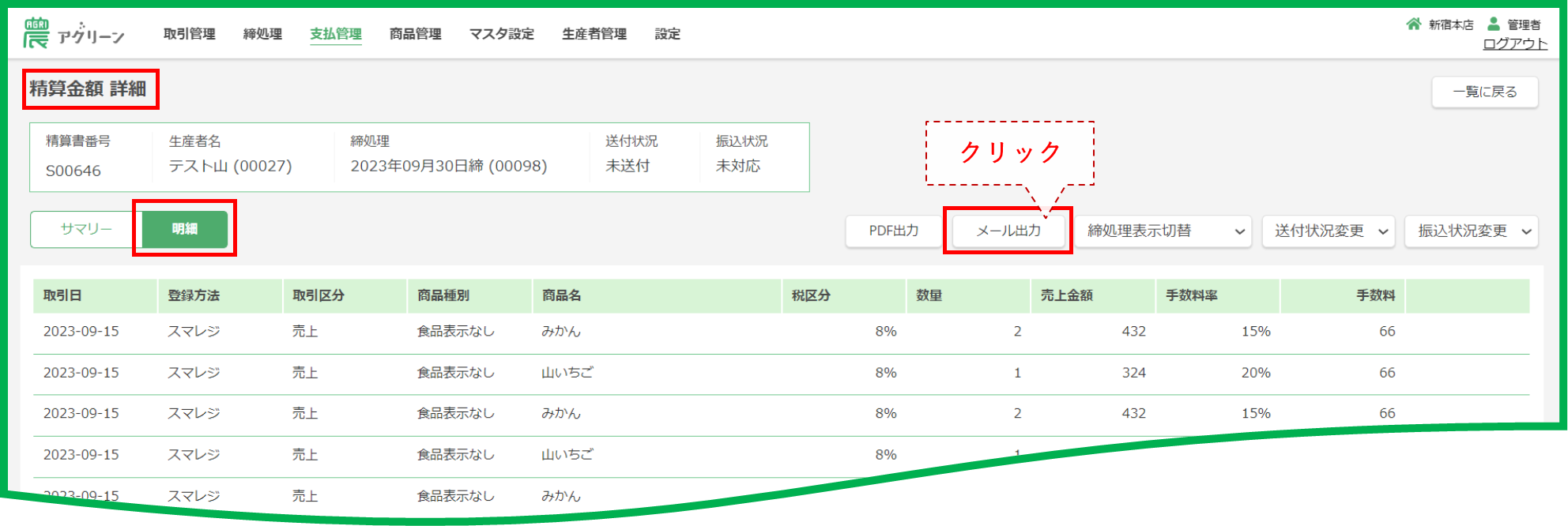アグリーンでは、生産者様宛にメールで精算書を送付することができます。
ここでは、メール送付の方法を説明します。
支払データ一覧画面から送付する
支払データ一覧画面 から精算書を送付する場合は、個別送信 と 一括送信 を選択することができます。
▶ 個別送信の場合
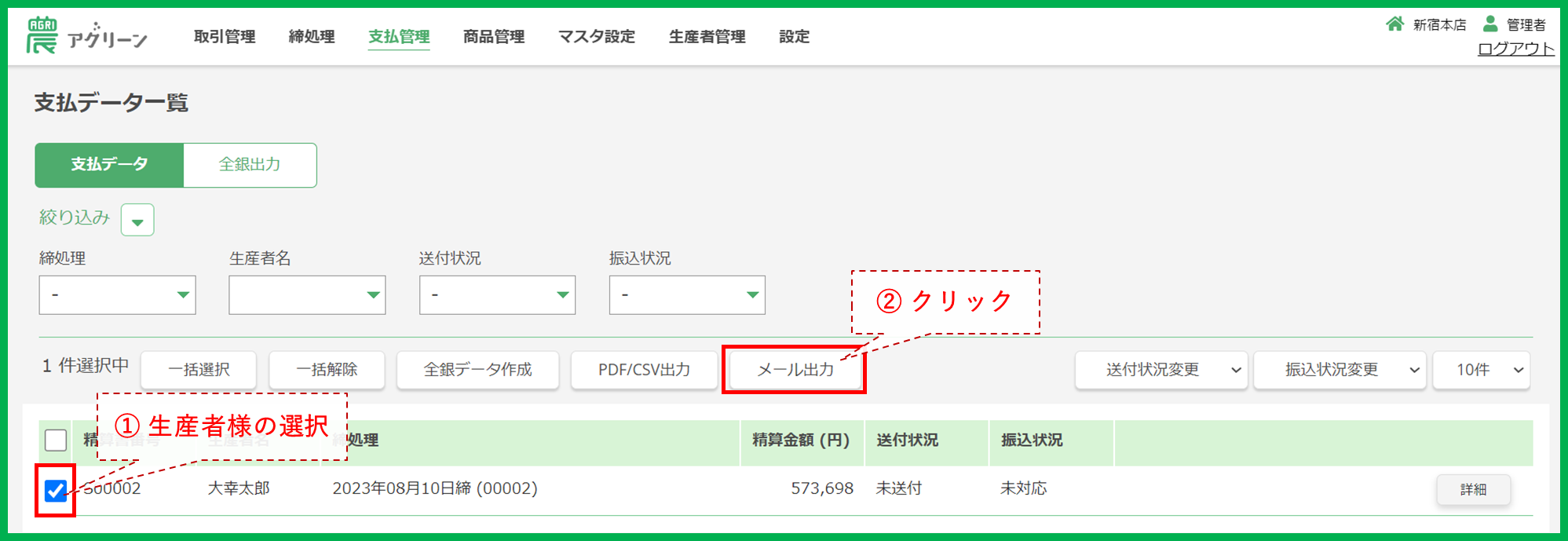
① 送付先の生産者様(1名)の、チェックボックスに✓を入れます。
※ 誤って複数選択した場合は、選択されている行の一番上の生産者様が選択されます。
② [メール出力] ボタンをクリックします。
クリックすると、メール送信方法を選択するためのポップアップ画面が開きます。
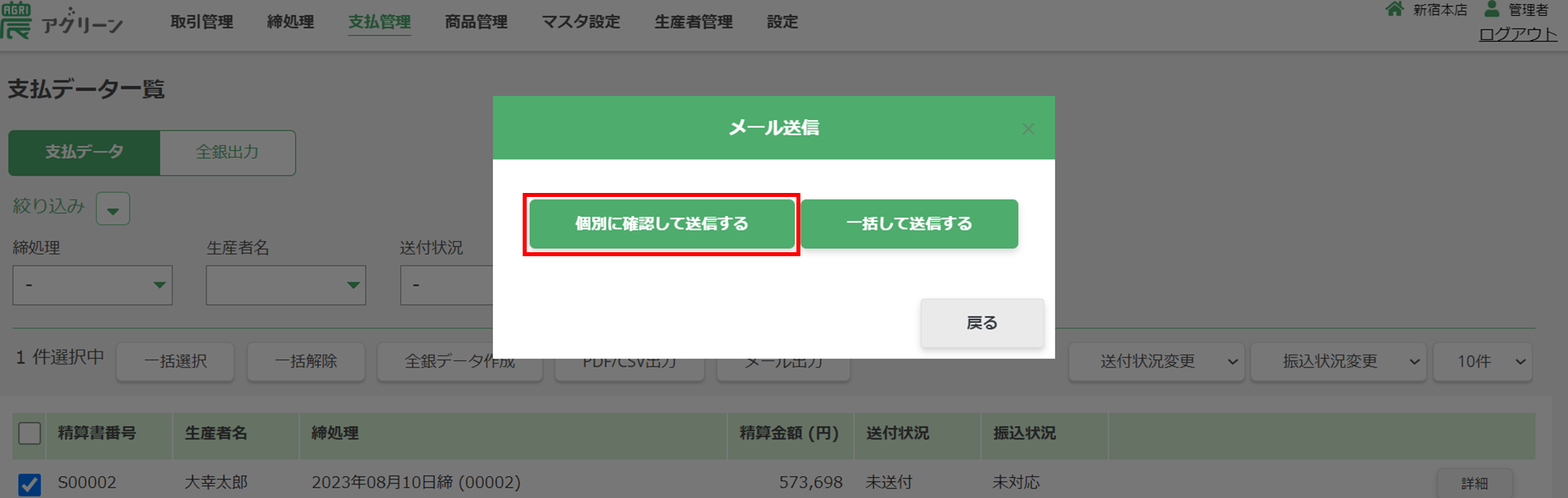
③ [個別に確認して送信する] ボタンをクリックします。
クリックすると、送信内容を確認するためのポップアップ画面が開きます。
④ 内容を確認し、[メール内容を確認する] ボタンをクリックします。
メールの情報は、事前に設定された情報を引用しております。(表1)
必要に応じて変更してください。
内容の確認や変更が完了しましたら、画面下方にある [メール内容を確認する] ボタンをクリックして、メール内容確認画面 を開きます。
| [ ご注意 ] メール内容は 都度変更が可能 ですが、内容を保存することは出来ません。 定型のご案内文をご用意する場合は、お使いのPCのメモ等に貼り付けておいていただくなどして、都度コピー&ペーストでのご対応をお願いいたします。 |
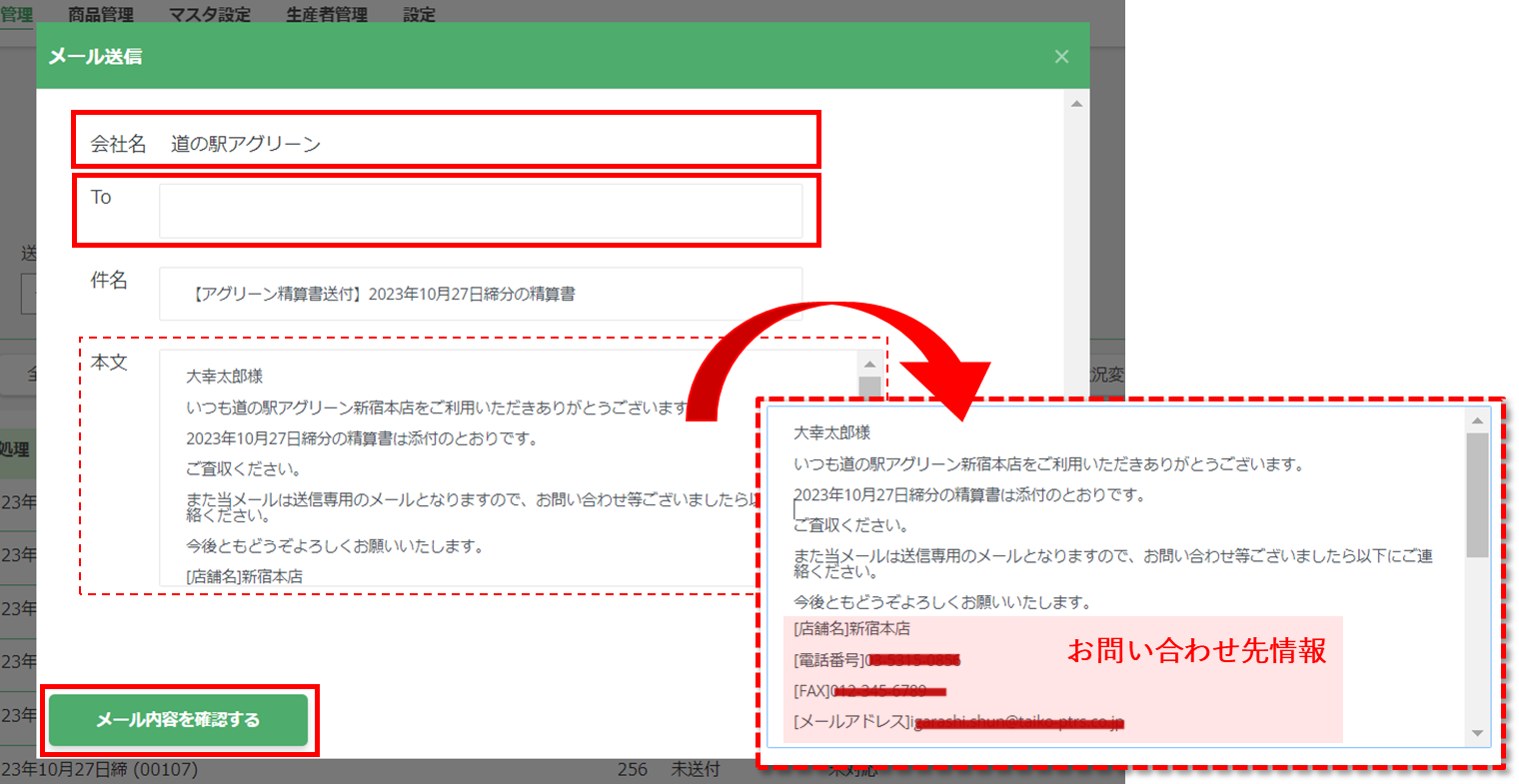
※ メールの内容は、 下記設定から引用しております。
| 会社名 | |
| アグリーン > 設定 > 基本情報 – 事業所名 | 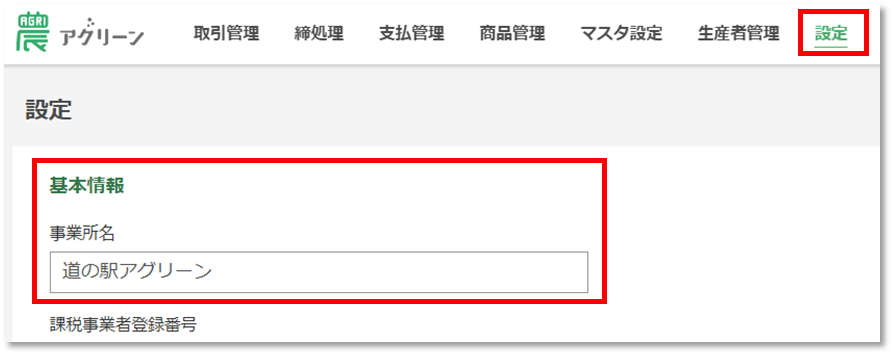 |
| To(宛先メールアドレス) | |
| アグリーン > 生産者管理 > 生産者登録・編集画面 > 連絡先 – メールアドレス1 | 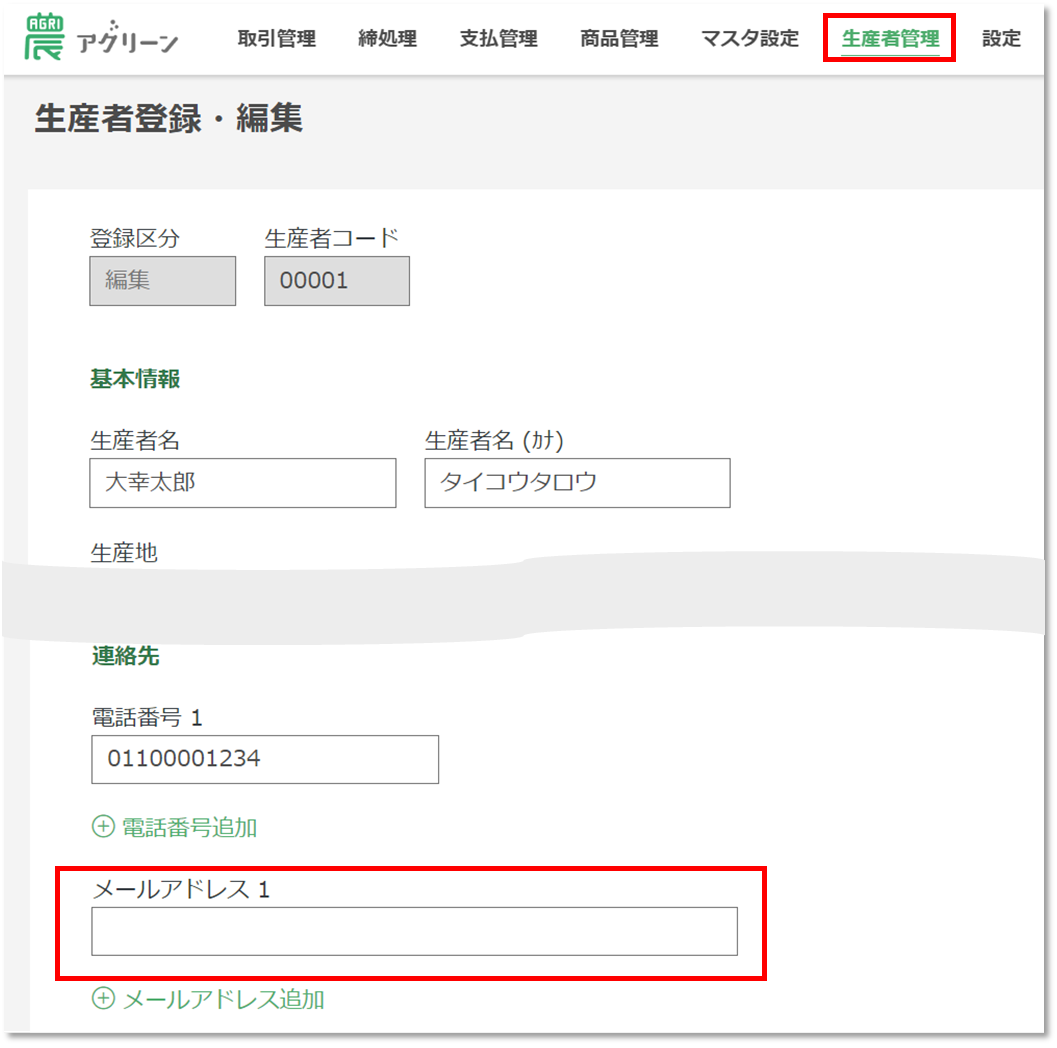 |
| 本文 の お問い合わせ先情報 | |
| スマレジ > 店舗一覧 > 対象店舗 - 店舗名 - 電話番号 - FAX番号 - メールアドレス | 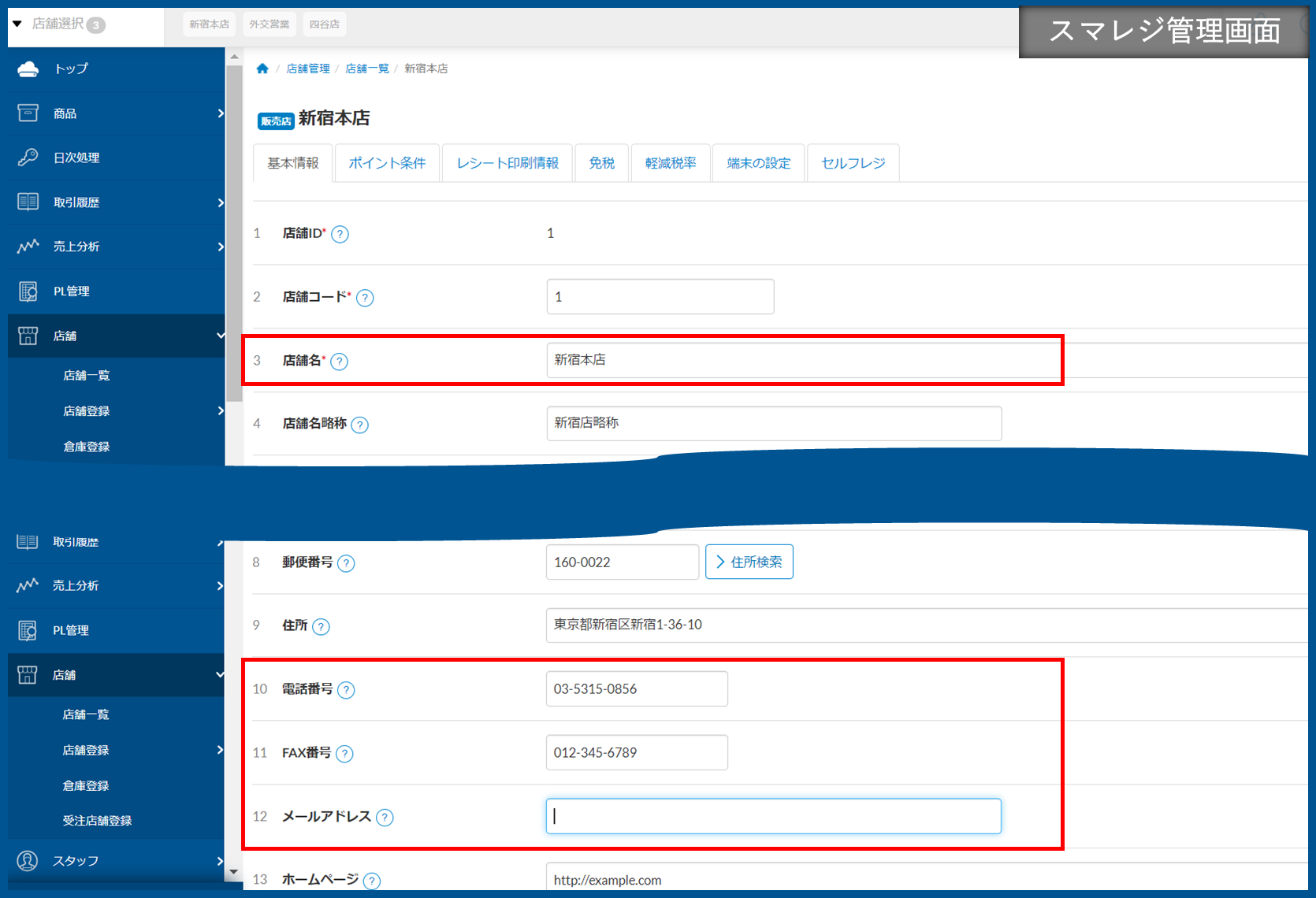 |
⑤ 内容を確認し、[メールを送信する] ボタンをクリックします。
メールの内容を確認し、問題なければ [メールを送信する] ボタン を クリック します。
内容を修正したい場合は、右上の×印をクリックして 手順④ に戻り、内容を修正してください。
[メールを送信する] ボタン をクリックし、メール送信が完了すると 支払データ一覧画面 に戻ります。
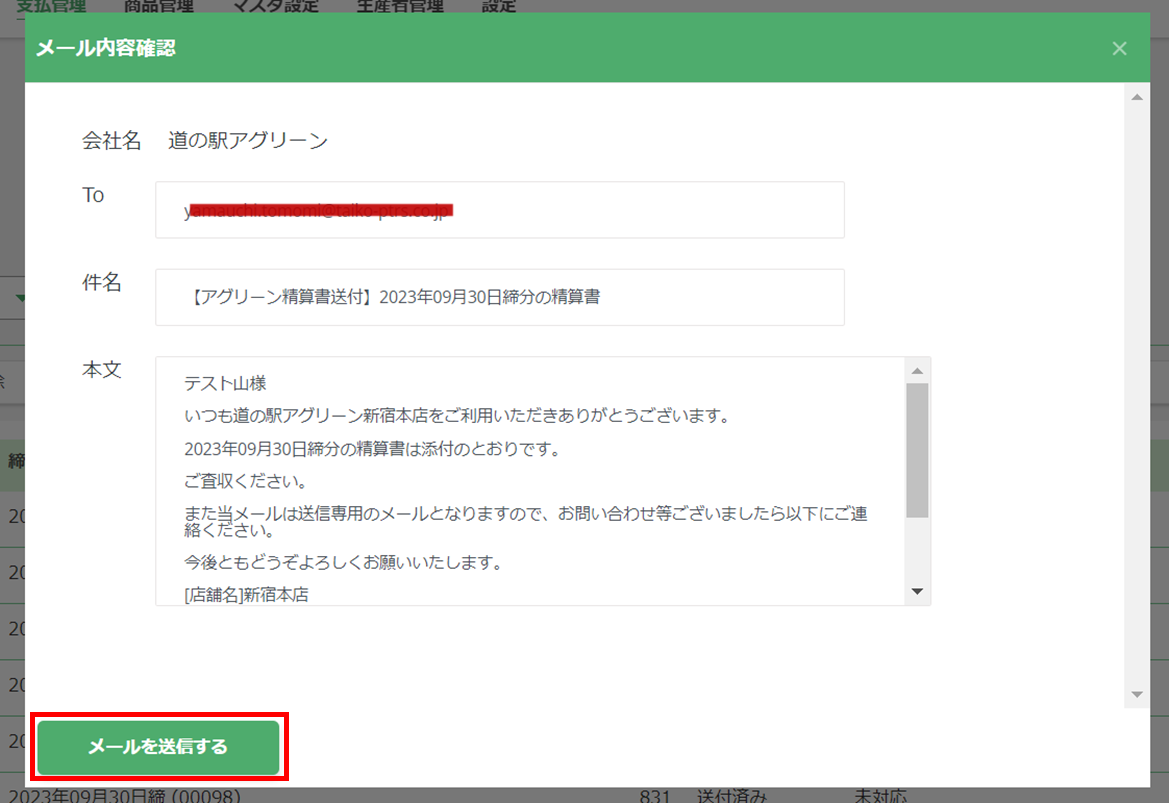
▶ 一括送信の場合
| [ ご注意 ] 一括送信では、[一括して送信する] ボタンのクリックのみでメールが送付されます。 メールの宛先や本文を確認する画面が出ません のでご注意ください。 |
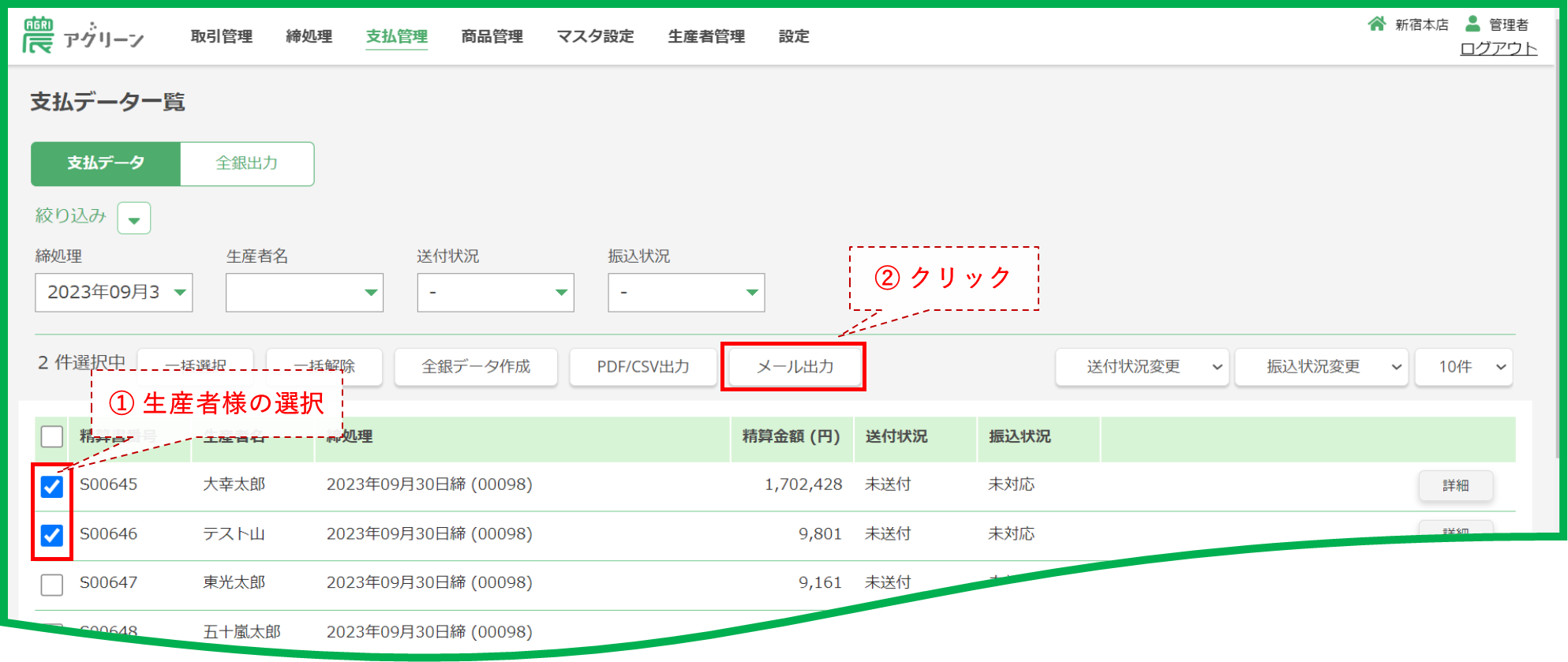
① 送付先の生産者様(複数選択可)の、チェックボックスに✓を入れます。
② [メール出力] ボタンをクリックします。
クリックすると、メール送信方法を選択するためのポップアップ画面が開きます。
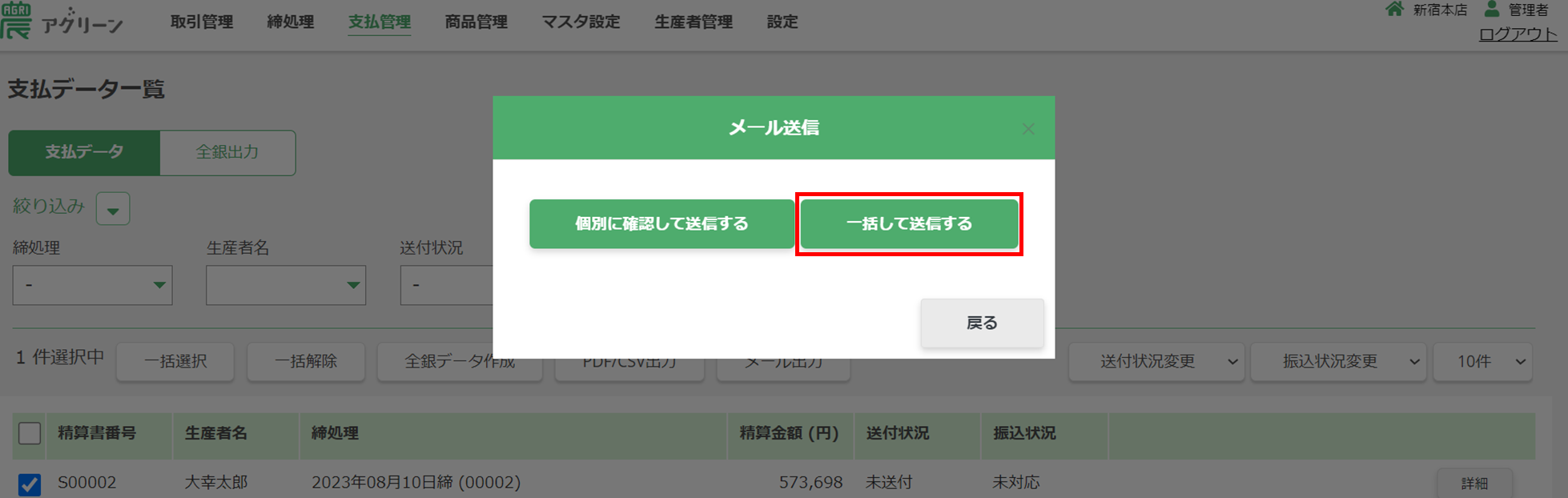
③ [一括して送信する] ボタンをクリックします。
クリックすると、すぐにメールが送付されます。
確認画面が出ませんのでご注意ください。
[一括して送信する] ボタンをクリックする前に、生産者様の会社情報が正しく設定されているかどうか今一度ご確認のほどお願いいたします。
精算金額 詳細画面から送付する
精算金額 詳細画面 は、支払データ一覧画面の 対象となる生産者様の欄の [詳細] ボタンをクリックすると開きます。
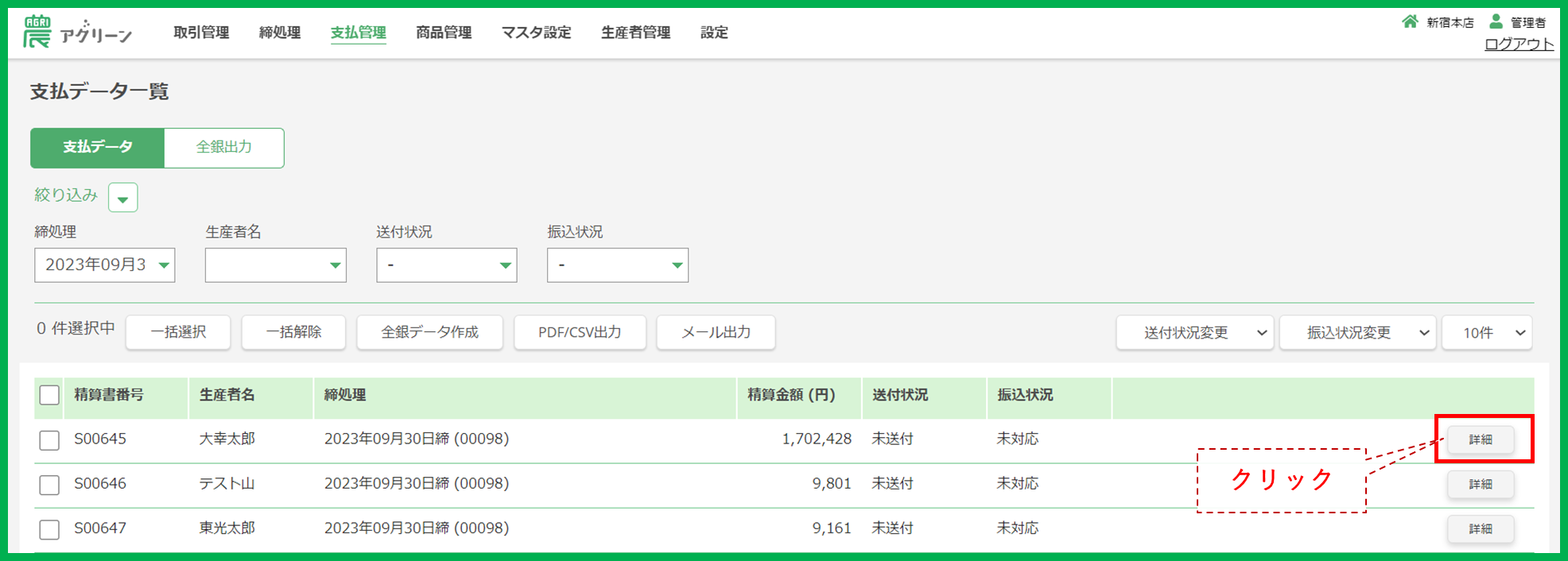
▶ サマリー
精算金額 詳細画面 の サマリー画面 からメール送付する方法を説明します。
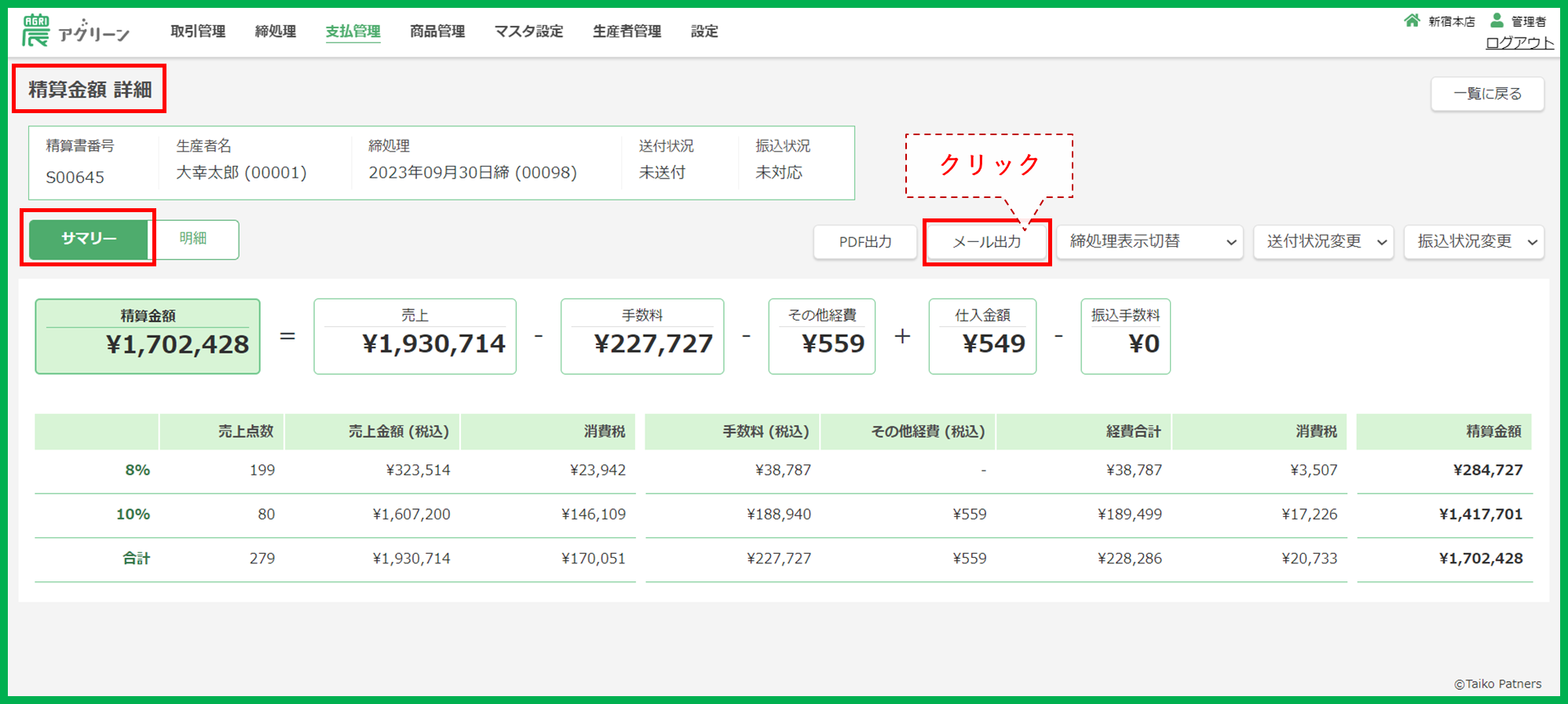
① [メール出力] ボタンをクリックします。
クリックすると、送信内容を確認するためのポップアップ画面が開きます。
② 内容を確認し、[メール内容確認] ボタンをクリックします。
メールの情報は、事前に設定された情報を引用しております。(表1)
必要に応じて変更してください。
内容の確認や変更が完了しましたら、画面下方にある [メール内容確認] ボタンをクリックして、メール内容確認画面 を開きます。
| [ ご注意 ] メール内容は 都度変更が可能 ですが、内容を保存することは出来ません。 定型のご案内文をご用意する場合は、お使いのPCのメモ等に貼り付けておいていただくなどして、都度コピー&ペーストでのご対応をお願いいたします。 |
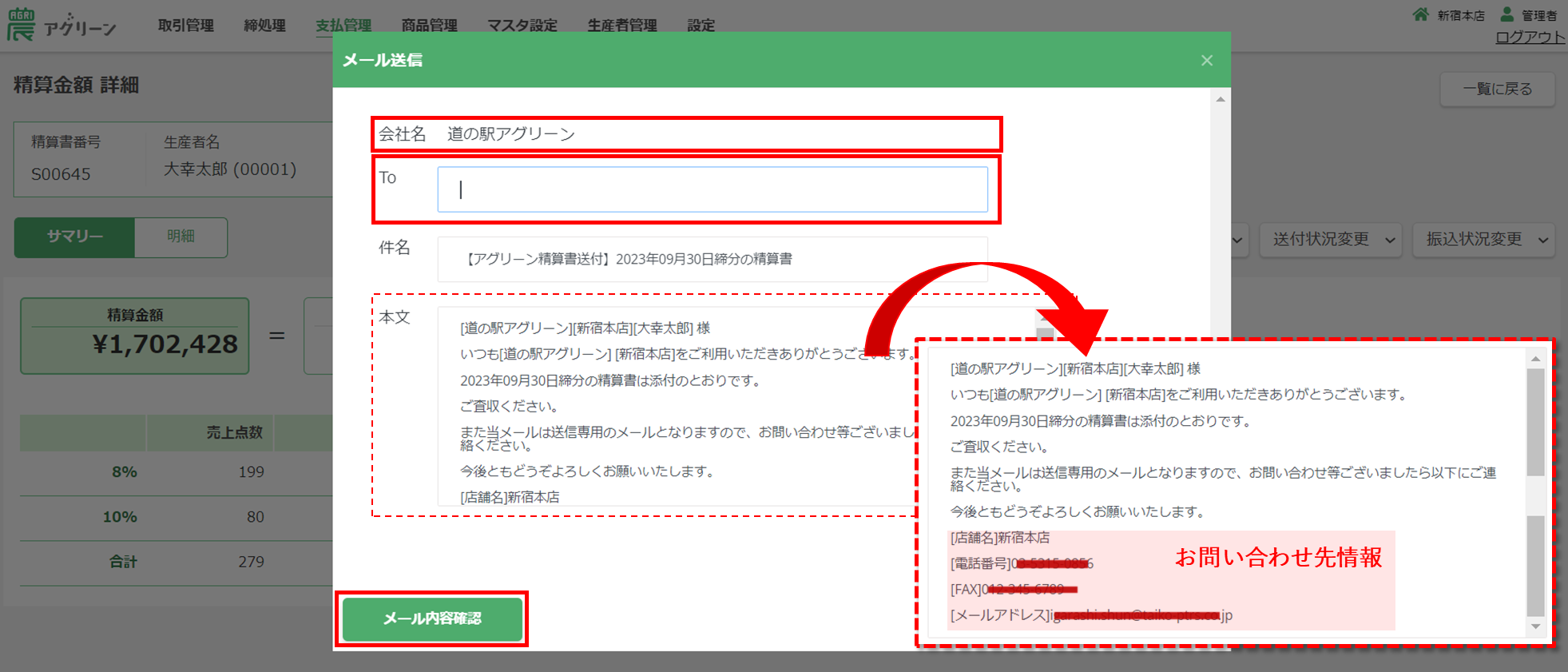
③ 内容を確認し、[メールを送信する] ボタンをクリックします。
メールの内容を確認し、問題なければ [メールを送信する] ボタン を クリック します。
内容を修正したい場合は、右上の×印をクリックして 手順② に戻り、内容を修正してください。
[メールを送信する] ボタン をクリックし、メール送信が完了すると精算金額 詳細画面 に戻ります。
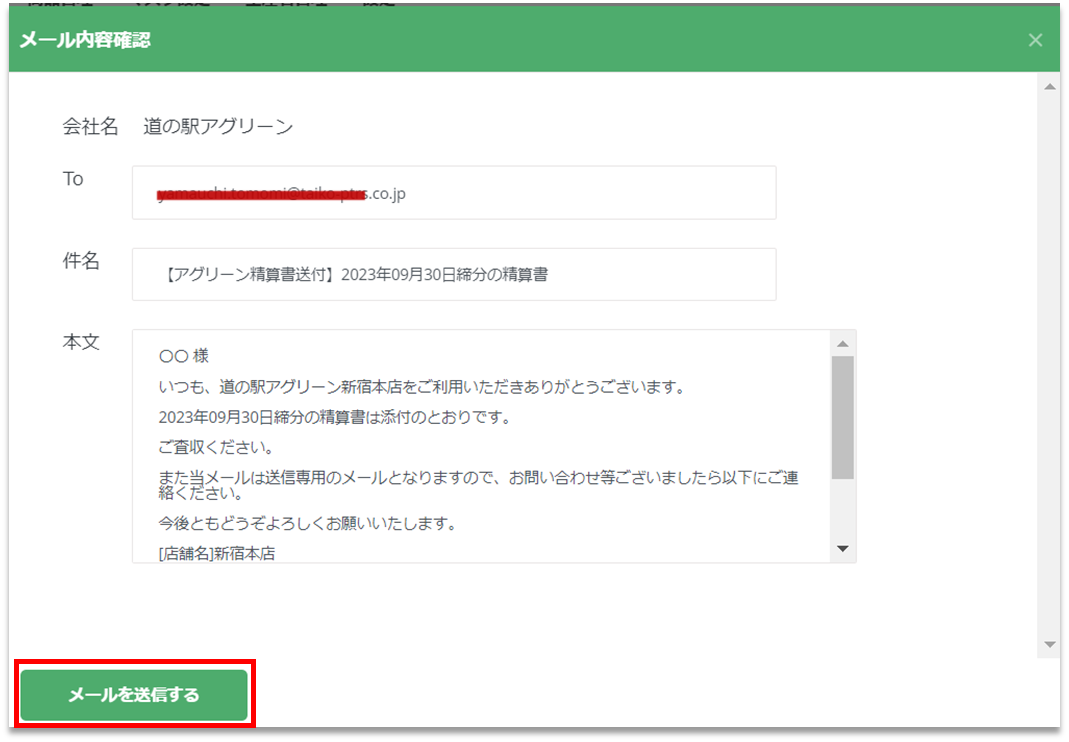
▶ 明細
精算金額 詳細画面 の 明細画面 からメール送付する方法は、上述の サマリー画面からのメール送付手順 と同じため、説明を省略させていただきます。